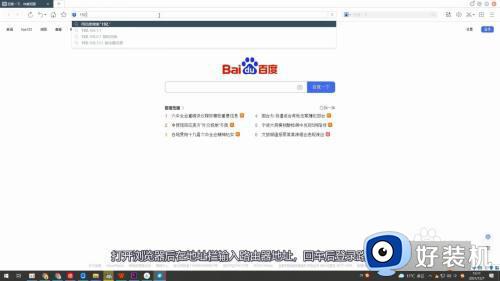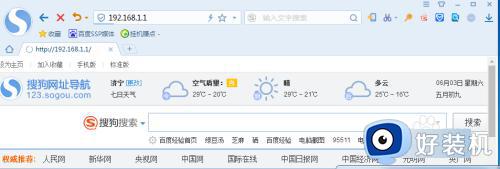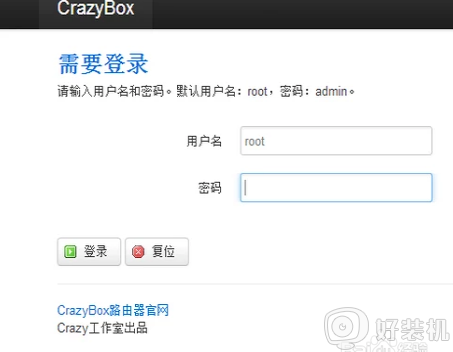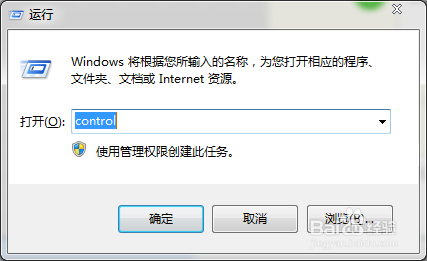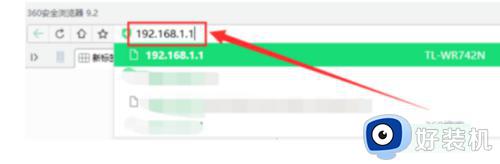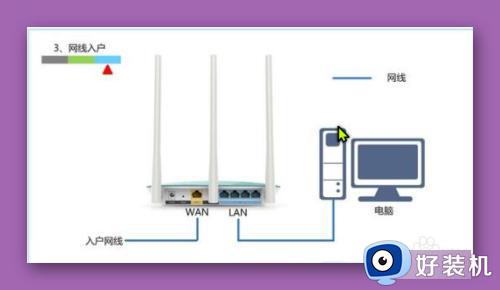家里的wifi密码怎么改 家里wifi密码的修改方法
时间:2023-09-10 17:28:43作者:huige
很多人家里都会安装路由器,由此可以放射出wifi供手机或者电脑进行连接使用,许多人也都习惯设置wifi密码防止他人蹭网,但是一段时间之后觉得密码太简单了就想要重新修改,但是很多人并不知道家里的wifi密码怎么改,带着此问题,本文给大家介绍一下家里wifi密码的修改方法吧。
电脑:
1.在路由器的背后找到“管理地址”;

2.在浏览器的地址栏中输入在路由器背后找到的“管理地址”,然后按下回车;
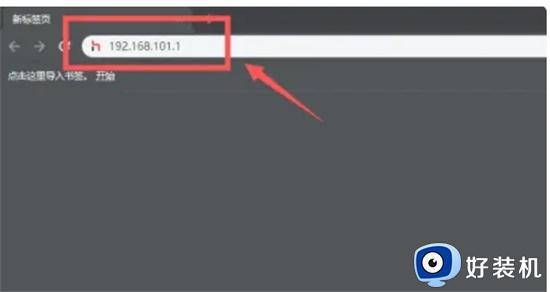
3.在页面中点击“我的Wi-Fi”;
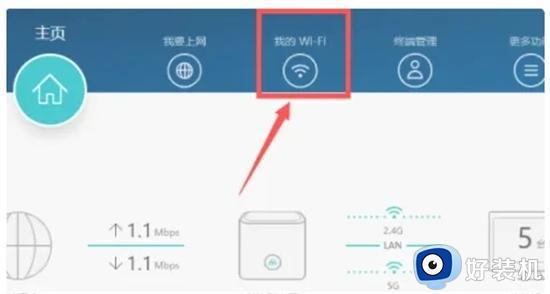
4.点击Wi-Fi密码的输入框即可修改WiFi密码;
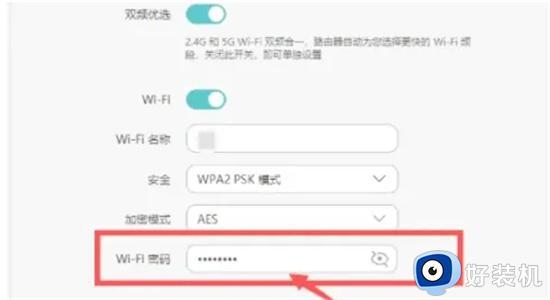
5.修改完毕后点击“保存”,WiFi密码就修改成功了。
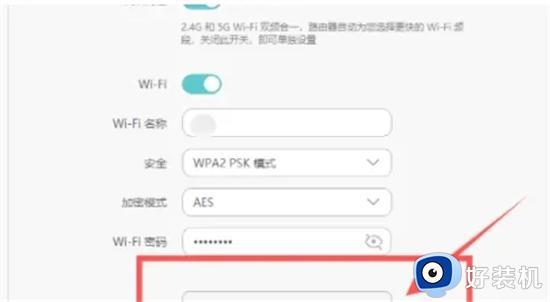
手机:
1.手机打开QQ浏览器;
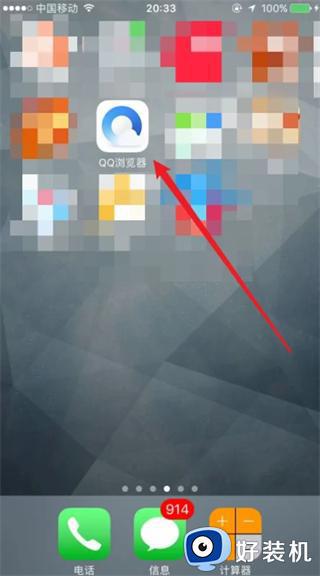
2.点击搜索;
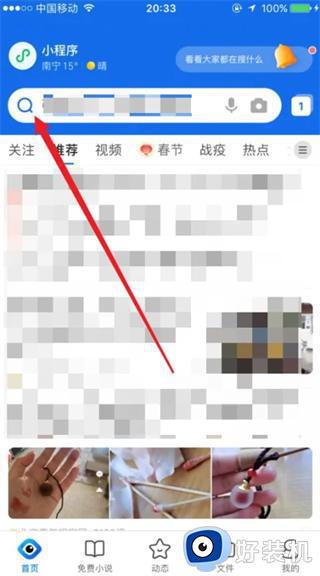
3.输入192.168.100.1地址,然后点击后面的搜索字样;
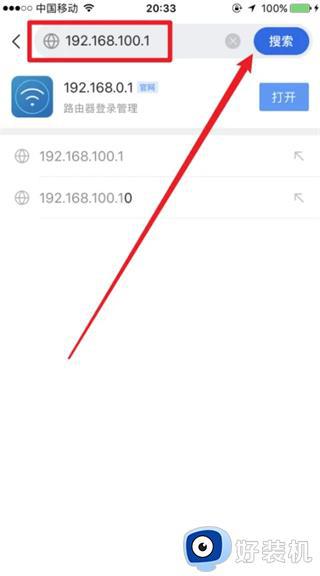
4.进入界面后,输入路由器用户名跟密码,点击进入;
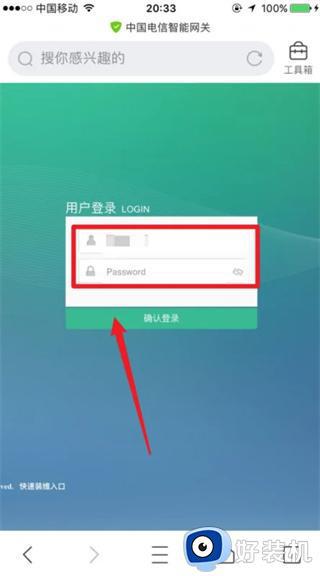
5.进入界面;
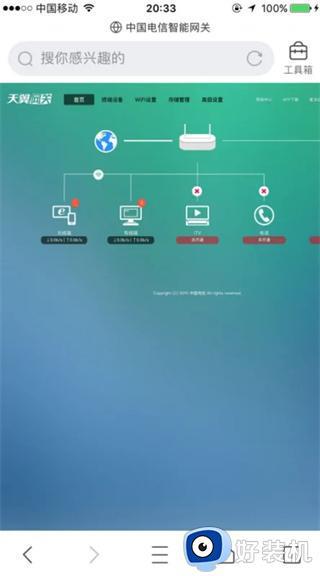
6.点击WIFI设置;
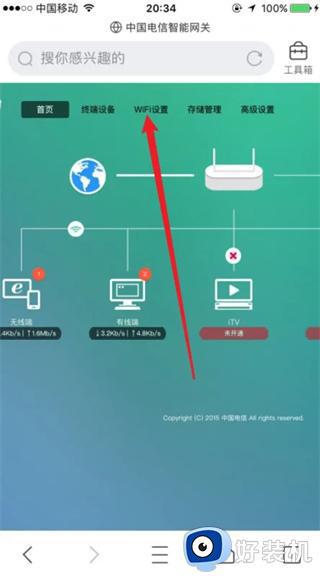
7.最后就可以设置路由器的各种参数以及密码了。
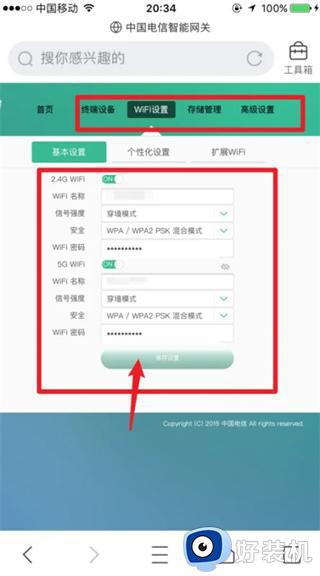
上述给大家介绍的就是家里的wifi密码的详细修改方法,大家有需要的话可以学习上述方法步骤来进行修改,相信能够帮助到大家。